Überprüfen Sie, welche Apps Ihren Akku unter Android schnell entladen
Verschiedenes / / August 04, 2021
Anzeige
Android-Handys haben im Vergleich zu iPhones immer große Batterien. Dies liegt daran, dass das Android-Betriebssystem ziemlich stromhungrig ist und ein kleiner Akku in einem Android-Gerät nicht ausreicht, um einen ganzen Tag aufgeladen zu werden. Die meisten Android-Handys verfügen heutzutage über eine Akkukapazität von rund 4.000 mAh. Trotzdem kann auch das scheinen Für einige Benutzer niedrig, wenn auf Ihrem Android fehlerhafte oder stromhungrige Anwendungen installiert sind Smartphone.
Wenn Sie trotz eines ausreichend großen Akkus immer nach dem Ladegerät Ihres Telefons oder Tablets suchen In Ihrem Android-Gerät müssen Sie dann überprüfen, welche Anwendung oder welcher Dienst Ihren Akku entlädt. Standardmäßig verfügt Android über einen Akkubildschirm, auf dem der Akkuverbrauch von Apps, Systemdiensten und sogar Hardware in Prozent seit der letzten vollständigen Aufladung angezeigt wird. Wenn Sie also feststellen, dass eine bestimmte Anwendung oder ein bestimmter Dienst einen Großteil Ihres Akkus entlädt, können Sie diese Anwendung deinstallieren oder diesen Dienst deaktivieren, um das Problem mit dem Entladen des Akkus zu beheben. Aber wie greifen Sie auf den Akkuverbrauchsbildschirm Ihres Android-Geräts zu? Das werden wir hier in diesem Artikel sehen. Lassen Sie uns also ohne weiteres darauf eingehen.
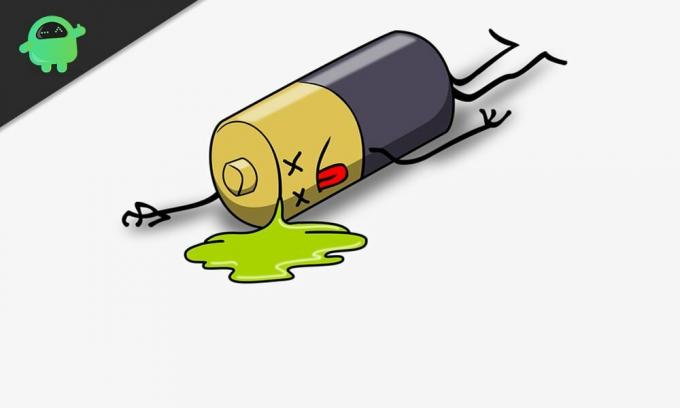
Wie kann man sehen, welche Anwendungen den Akku eines Android-Telefons oder -Tablets entladen?
Verschiedene Android-OEMs verwenden unterschiedliche Benutzeroberflächen für ihre Android-Geräte. Das Zugriffsverfahren für den Batterieinformationsbildschirm ist jedoch in fast allen Benutzeroberflächen ähnlich. Darüber hinaus ist der Akku-Informationsbildschirm Teil des Android-Betriebssystems. Die Informationen sind also auf allen Android-Geräten verfügbar.
Anzeige
Wie öffne ich den Bildschirm für den Batterieverbrauch?
Wir zeigen Ihnen, wie Sie zu Referenzzwecken auf den Bildschirm für den Batterieverbrauch eines Oneplus-Geräts zugreifen können. Aber auch bei anderen Android-Smartphones oder -Tablets wird der Prozess etwas ähnlich sein.
- Öffnen Sie "Einstellungen" auf Ihrem Android-Smartphone oder -Tablet.
- Scrollen Sie und finden Sie die Batterieoption hier. Wenn Sie es gefunden haben, tippen Sie darauf. Wenn Sie die Batterieoption nicht direkt im Menü "Einstellungen" finden, wird sie in einem anderen Untermenü ausgeblendet. Klicken Sie in diesem Fall im Menü "Einstellungen" auf die Suchleiste und geben Sie "Batterie" ein. In den Ergebnissen sehen Sie die Batterieoption. Tippen Sie darauf, um zum Abschnitt mit den Batterieeinstellungen zu gelangen.

- Tippen Sie hier auf die detaillierten Nutzungsdetails. Daraufhin wird ein detaillierter Bericht über den Akkuverbrauch verschiedener Apps, Systemdienste und sogar Hardwareteile angezeigt. Der Bericht zeigt den prozentualen Verbrauch des Akkus an, und die Bewertung basiert auf Ihrem Verbrauch seit dem letzten vollständigen Aufladen des Akkus.

Wenn Sie Ihr Gerät kürzlich aufgeladen haben, kann der Batterieverbrauch nicht überprüft werden. Der ideale Weg, um den Batterieverbrauch zu überprüfen, besteht darin, das Gerät zu 100% aufzuladen und es dann bis zur geringstmöglichen Anzahl (möglicherweise zwischen 1% und 5%) entladen zu lassen. Da der Akkuverbrauch erst nach einer vollständigen Aufladung erfasst wird, hilft es Ihnen auch nicht, das Telefon zur Hälfte aufzuladen und zu überprüfen, ob es aufgeladen ist. Möglicherweise erhalten Sie Informationen darüber, welche App Ihren Akku mehr verwendet hat, aber Sie erhalten rechtzeitig keine richtigen Informationen über den Bildschirm Ihres Geräts.
Sobald Sie die Apps und Dienste mit einem Prozentsatz des Batterieverbrauchs auf jeder von ihnen sehen, können Sie auf diese Apps und Dienste tippen, um detailliertere Informationen über die Verwendung zu erhalten. Wie oben erwähnt, haben verschiedene Android-Telefone unterschiedliche Benutzeroberflächen. Wenn Sie hier auf Nutzungsdetails tippen, werden die Ergebnisse angezeigt, jedoch mit einem Samsung Android-Gerät, haben Sie "Batterieverbrauch". Wenn Sie darauf tippen, erhalten Sie detaillierte Nutzungsinformationen zu allen Apps und Dienstleistungen.

Anzeige
Zuvor konnten mehrere Anwendungen von Drittanbietern die Berechtigung für Batteriestatistiken verwenden, um auf zusätzliche Details zur Batterieentladung zuzugreifen. Mit den letzten Android-Updates hat Google diese Berechtigung jedoch widerrufen. Jetzt erhalten wir nur noch die eigene Batteriedetailseite von Android. Wenn Sie ein gerootetes Android-Gerät haben, können Sie mehrere Batterieanwendungen verwenden, um zusätzliche Informationen zur Batterieverwendung zu erhalten. Das Rooten eines Android-Telefons bringt jedoch einige Probleme mit sich. Wir empfehlen Ihnen daher, Ihr Telefon nicht zu rooten, um den Akkuverbrauch zu überprüfen. Wenn Sie jedoch bereits ein gerootetes Gerät haben, sollten Sie sich für Apps wie "Better Battery Stats" entscheiden, die root verwenden Greifen Sie auf Ihr Telefon zu, um alle Details zur Akkunutzung Ihres Android-Smartphones oder Ihres Android-Smartphones anzuzeigen Tablette.
Es gibt immer noch einige Apps, die Ihnen zusätzliche Informationen zum Akku liefern, auch ohne Ihr Android-Gerät zu rooten. Die Glaubwürdigkeit dieser Details kann jedoch nicht überprüft werden. Da Google jetzt die meisten batteriebezogenen Berechtigungen kontrolliert, sind die Informationen, die Sie von Anwendungen von Drittanbietern erhalten, möglicherweise ungenau.
Hardware- und Systemdienste:
Wenn Sie den Akkuverbrauch überprüfen, sehen Sie wiederum nur, welche Apps den größten Teil Ihres Akkus verwenden. Die Informationen zum Batterieverbrauch Ihrer Hardware- und Systemdienste werden nicht angezeigt. Um diese Informationen anzuzeigen, müssen Sie weitere Optionen auswählen. Sobald Sie sich auf der Seite befinden, auf der Informationen zum Batterieverbrauch angezeigt werden, wird in der oberen rechten Ecke Ihres Bildschirms ein Symbol angezeigt. Tippen Sie auf dieses Symbol und Sie sehen die Option "Vollständige Gerätenutzung anzeigen". Tippen Sie darauf, und der Batterieverbrauch der System- und Hardwaredienste wird auf Ihrem Bildschirm angezeigt.
Anzeige

Hier sehen Sie Ihre Apps sowie den nicht mit der App verbundenen Akkuverbrauch. Sie sehen Dinge wie Bildschirm, WiFi, Cell Standby, Android-System, Android-Betriebssystem, Google Play Services, System-Benutzeroberfläche und mehr.

Werfen wir einen Blick darauf, worum es bei diesen Diensten geht.
Bildschirm- Wenn Sie Ihr Android-Gerät verwenden, interagieren Sie mit Ihrem Bildschirm und er ist eingeschaltet. In diesem Abschnitt der Seite zum Batterieverbrauch wird die gesamte von Ihrem Bildschirm verbrauchte Energie und die Hintergrundbeleuchtung angezeigt. Wenn Sie hier eine alarmierend hohe Zahl sehen, können Sie diese verringern, indem Sie die Helligkeit während des Gebrauchs verringern. Sie sollten auch alle Anzeigeeffekte aktivieren und prüfen, ob dies die Anzahl senkt.
W-lan- Wenn Sie die Gewohnheit haben, das WLAN ständig einzuschalten, sehen Sie eine große Zahl daneben. Der Batterieverbrauch des WiFi-Moduls ist gleich, wenn es angeschlossen ist und wenn es nicht angeschlossen ist. Wenn es nicht verbunden ist, sucht es ständig nach einem Netzwerk, um eine Verbindung herzustellen. Das wiederum belastet Ihre Batterie. Behalten Sie die Gewohnheit bei, das WLAN auszuschalten, wenn Sie es nicht zum Herstellen einer Verbindung zu einem Netzwerk verwenden.
Cell Standby- Es zeigt die Akkunutzung aus der Mobilfunknutzung in Ihrem Smartphone oder Tablet. Wenn Sie sich in einem Gebiet befinden, in dem das Gerät ständig Probleme hat, ein Netzwerk aufrechtzuerhalten, wird auch bei diesem Dienst ein hoher Batterieverbrauch festgestellt.
Android System- Es repräsentiert den Akkuverbrauch durch Einstellungen, Bluetooth-Geräte und mehr. Der Akkuverbrauch des Betriebssystems wird nicht berücksichtigt. Es werden nur die verschiedenen Dienste berücksichtigt, die in einem Android-Gerät aktiv verwendet werden.
Android OS- Der gesamte Prozess, der im Vordergrund oder Hintergrund des Geräts ausgeführt wird, funktioniert mit dem Betriebssystem. Dies führt wiederum zu einer Batterieverwendung durch das Betriebssystem.
Google Play Services- Google Play Services sind eine Notwendigkeit für ein Android-Gerät. Es stellt sicher, dass alle Dienste im Zusammenhang mit Google Account Manager, Google Services Framework, Google Backup Transport und mehr auf Ihrem Android-Gerät einwandfrei funktionieren. In der Vergangenheit hat Google Play Services mehrere Probleme im Zusammenhang mit dem Batterieverbrauch begangen, aber Google scheint dies mit neuen Android-Updates behoben zu haben. Wenn Sie jedoch ein Android-Gerät verwenden, ist Google Play Services möglicherweise auch die Ursache für das Problem mit der Batterieentladung. Aktualisieren Sie in diesem Fall die Google Play-Dienste auf Ihrem Gerät auf die neueste Version, und Sie sollten gut sein.
Jetzt wissen Sie, wie Sie Apps und alles andere im Zusammenhang mit dem Akkuverbrauch Ihres Android-Smartphones oder -Tablets überprüfen können. Wenn Sie Fragen oder Anregungen zu diesem Artikel haben, kommentieren Sie unten, und wir werden uns bei Ihnen melden. Lesen Sie auch unsere anderen Artikel auf iPhone Tipps und Tricks,Android Tipps und Tricks, PC-Tipps und Tricksund vieles mehr für nützlichere Informationen.
Werbung Der koreanische Smartphone-Hersteller Samsung genießt weltweit einen guten Ruf als Organisation, die…
Werbung Das Ulefone Metal Smartphone ist eines der sehr leistungsstarken Geräte, die dieses Jahr auf den Markt gebracht wurden. Es kommt mit…
Anzeigen Hier erfahren Sie, wie Sie Entwickleroptionen und USB-Debugging auf Mi 4s aktivieren. Wenn…

![So installieren Sie Stock ROM auf Micromax Bharat 3 Go [Firmware-Flash-Datei]](/f/c1534075e35c622622193efd0dce4c71.jpg?width=288&height=384)

